- Nesprávné nastavení nebo problémy s ovladači mohou způsobit, že Decentraland nebude používat GPU.
- Ačkoli aktualizace prohlížeče může pomoci, možná budete muset k vyřešení tohoto problému použít některé další účinné metody.
- Pokud nemáte vyhrazenou grafickou kartu, problém nemusí být opravitelný.

XINSTALUJTE KLIKNUTÍM NA STAŽENÍ SOUBORU
Tento software opraví běžné počítačové chyby, ochrání vás před ztrátou souborů, malwarem, selháním hardwaru a optimalizuje váš počítač pro maximální výkon. Opravte problémy s počítačem a odstraňte viry nyní ve 3 snadných krocích:
- Stáhněte si Restoro PC Repair Tool který přichází s patentovanými technologiemi (patent k dispozici tady).
- Klikněte Začni skenovat najít problémy se systémem Windows, které by mohly způsobovat problémy s počítačem.
- Klikněte Spravit vše opravit problémy ovlivňující zabezpečení a výkon vašeho počítače
- Restoro byl stažen uživatelem 0 čtenáři tento měsíc.
Když si všimnete, že Decentraland nepoužívá GPU vašeho počítače, nepropadejte panice. Tento článek vám ukáže způsob, jak jej efektivně řešit.
Metaverse je nová technologie, která vytváří spoustu humbuku. Decentraland je jedním z nejlepších příkladů toho, kde můžete úžasně prozkoumat virtuální svět.
Tato hra je založena na prohlížeči a lze ji hrát zdarma. V posledních dnech je tedy populární. Někdy vám však problémy, jako je nepoužívání GPU, mohou zabránit v tom, abyste s ním získali uspokojivý zážitek.
Můžete se snadno zbavit problému Decentraland, který nepoužívá GPU. Předtím byste však měli vědět, proč k tomu dochází, abyste se v budoucnu mohli vyhnout opětovnému setkání.
Proč váš počítač nevyužívá výkon GPU, když běží Decentraland?
Nejen Decentraland, ale jakékoli videohry mohou také projít tímto problémem. Hlavním důvodem tohoto problému je však zastaralý ovladač vaší grafické karty.
Tento problém mohou v mnoha případech způsobit také dvě další věci. Pokud konfigurace vašeho prohlížeče neumožňuje žádným hrám založeným na prohlížeči používat GPU s prioritou nebo pokud jsou nastavení vašeho počítače v nesprávném stavu, můžete čelit tomuto problému.
Pokud můžete odstranit všechny tyto důvody, problém se na vašem počítači znovu neobjeví.
Jak mohu opravit problém Decentraland, který nepoužívá GPU?
1. Aktualizujte ovladač GPU
- Otevřete nabídku Start.
- Typ devmgmt.msc a stisknutím klávesy Enter otevřete Správce zařízení Windows.

- Rozšířit Adaptéry displeje a klepněte pravým tlačítkem myši na ovladač grafické karty.
- Vybrat Aktualizujte ovladač.

- Klikněte na Automaticky vyhledávat ovladače.

- Zkontroluje aktualizace a nainstaluje, pokud existuje aktualizovaná verze ovladače GPU.
Nejlepším způsobem aktualizace ovladače GPU je však použití nástroje pro aktualizaci ovladače. V tomto případě můžete vyzkoušet kteroukoli z těchto možností nejlepší software pro aktualizaci ovladačů pro Windows.
2. Povolit hardwarovou akceleraci v prohlížeči
2.1 Povolit v prohlížeči Chrome
- Klikněte na tři svislé tečky v pravém horním rohu a přejděte do Nastavení.

- Klikněte na Pokročilý, najít Systéma klikněte na něj.

- Umožnit Použijte hardwarovou akceleraci, je-li k dispozici.

- Znovu spusťte Chrome.
2.2 Povolit v Edge
- Přejděte do Nastavení MS Edge, podobně jako v Chrome.
- Klikněte na kartu Systém a výkon a povolte přepínač pro hardwarovou akceleraci.

- Restartujte prohlížeč.
Mělo by to opravit problém Decentraland, který nepoužívá GPU. Po provedení nezbytných změn k ověření ji můžete začít hrát.
3. Povolit režim vysokého výkonu
- Otevřete nabídku Start.
- Vyhledejte Ovládací panely a otevřete jej.

- Jít do Hardware a zvuk.

- Klikněte na Vyberte plán napájení.

- Zkontrolovat Vysoký výkon.

Tip odborníka: Některé problémy s PC je těžké řešit, zejména pokud jde o poškozená úložiště nebo chybějící soubory Windows. Pokud máte potíže s opravou chyby, váš systém může být částečně rozbitý. Doporučujeme nainstalovat Restoro, nástroj, který prohledá váš stroj a zjistí, v čem je chyba.
Klikněte zde stáhnout a začít opravovat.
Chcete-li šetřit baterii, možná jste povolili režim vyvážení nebo nízké spotřeby. To však může omezit váš notebook se systémem Windows, aby používal vyhrazenou grafickou kartu. V takovém případě pomůže nastavení plánu napájení Windows na vysoký výkon.
4. Nastavte vysoký grafický výkon prohlížeče
- lis Vyhrát + já otevřít Nastavení systému Windows.
- Klikněte na Zobrazit.

- Přejděte dolů a přejděte na Grafika.

- Najděte a klikněte na prohlížeč, který používáte ke spuštění Decentraland.
- Klikněte na Možnosti.

- Šek Vysoký výkon a klikněte na Uložit.

5. Aktualizujte prohlížeč
5.1 Aktualizujte prohlížeče založené na Chromiu
- Otevřete nastavení prohlížeče, jak je znázorněno v metodě 2.
- Přejděte na stránku Informace.

- Automaticky zkontroluje a aktualizuje prohlížeč založený na chromu.
- Klikněte na Znovu spustit po aktualizaci.

5.2 Aktualizujte Firefox
- Klikněte na tři svislé čáry a poté klikněte na Pomoc.

- Jít do O Firefoxu.

- Firefox se automaticky aktualizuje, pokud je k dispozici nová verze.

6. Znovu nainstalujte ovladač grafické karty
- Otevřete Správce zařízení Windows jako dříve.
- Rozbalte Síťové adaptéry.
- Klepněte pravým tlačítkem myši na ovladač videa a vyberte Odinstalujte zařízení.

- Zaškrtněte možnost Pokusit se o ovladač pro toto zařízení a klikněte na Odinstalovat.

- Restartujte počítač.
Váš počítač automaticky přeinstaluje ovladač. Poté jej zkuste aktualizovat, jak je znázorněno v metodě 1. Mělo by to zcela opravit problém Decentraland, který nepoužívá GPU.
7. Upgrade GPU
GPU krize se vyskytuje po celém světě. V důsledku toho se mnoho lidí rozhodlo ponechat své stávající GPU. Ačkoli většina GPU by měla být v pořádku s nejnovějšími Windows. Některé GPU jsou však příliš staré na to, aby mohly provádět běžné úkoly.
V důsledku toho je Windows 11 a 10 považují za nekompatibilní pro mnoho úkolů. Tento typ GPU nemusí fungovat s Decentraland. V takovém případě byste měli zvážit upgrade GPU.
Mohu spustit Decentraland s iGPU?
Na tuto otázku neexistuje jednoznačná odpověď. Oficiálně Decentraland doporučuje mít 2 GB videopaměti pro hladké spuštění této hry ve virtuálním světě. Dedikovaný GPU by tedy měl být bezpečnou volbou.
Některé procesory s dobrým iGPU však zvládnou i tento virtuální svět. Výkon se však může lišit. Pokud nemáte vyhrazenou grafickou kartu, můžete najít štěstí s vestavěnou.
Pro nejnovější počítače Mac neexistuje žádná vyhrazená grafická karta. Tito však tuto hru zvládnou perfektně. Macy s menší pamětí RAM však v mnoha případech bojují s provozem Decentraland.
Vidíme, že pouze některé iGPU fungují dobře s Decentralandem. Nejlepší volbou je tedy dedikovaná grafická karta.
Pokud však Decentraland GPU nepoužívá, stačí k nápravě výše uvedené metody. Pokud znáte jiný způsob, jak funguje, můžete se také podělit o svůj názor v poli komentářů.
 Stále máte problémy?Opravte je pomocí tohoto nástroje:
Stále máte problémy?Opravte je pomocí tohoto nástroje:
- Stáhněte si tento nástroj na opravu počítače hodnoceno jako skvělé na TrustPilot.com (stahování začíná na této stránce).
- Klikněte Začni skenovat najít problémy se systémem Windows, které by mohly způsobovat problémy s počítačem.
- Klikněte Spravit vše opravit problémy s patentovanými technologiemi (Exkluzivní sleva pro naše čtenáře).
Restoro byl stažen uživatelem 0 čtenáři tento měsíc.

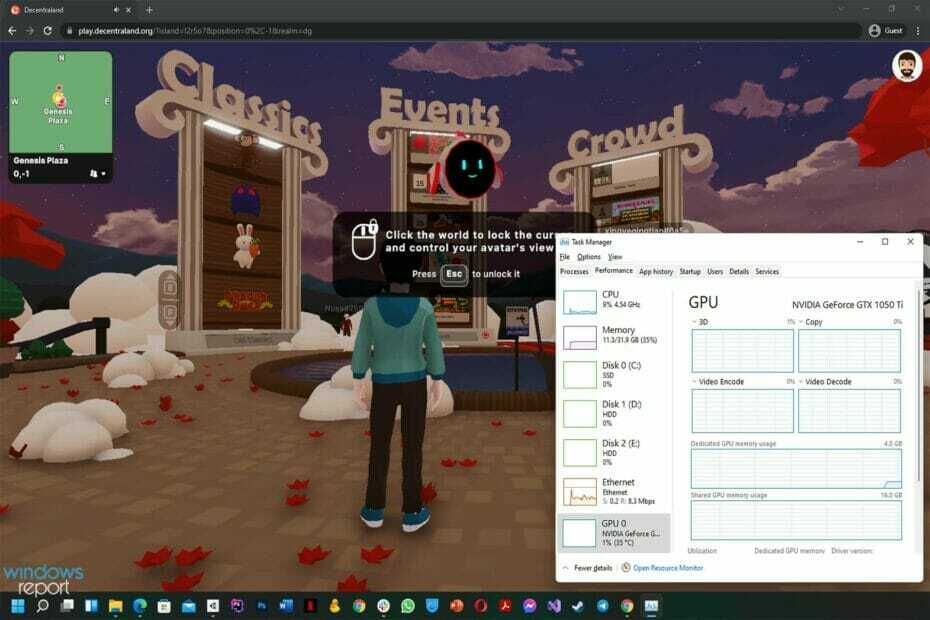
![5+ nejlepších her NFT Xbox k vyzkoušení [Průvodce 2022]](/f/507a85d9f005a60279ff293975ebefb2.jpg?width=300&height=460)